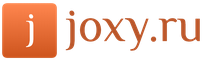Android pay какие карты. Android Pay: как работает и как им пользоваться? Какие банки поддерживает Андроид Пэй
Это приложение-кошелёк для смартфонов, в котором могут храниться данные о банковских картах. Благодаря приложению можно совершать бесконтактные платежи в магазинах и интернете без ввода данных о банковской карте. Это делает платежи быстрыми. Банковскую карту на кассе можно не показывать. Если покупка на сумму свыше 1000 руб., то потребуется ввести пин-код.
Как загрузить?
Пока Android Pay могут использовать держатели карт этих банков:
- «Ак Барс»
- Альфа-Банк
- Бинбанк
- ВТБ24
- МТС Банк
- Банк «Открытие»
- Промсвязьбанк
- Райффайзенбанк
- Рокетбанк
- Банк Русский Стандарт
- Россельхозбанк
- Сбербанк
- Тинькофф Банк
- «Точка»
- Яндекс.Деньги
Скоро список банков будет расширен. Если вашего банка нет, то следите за .
Приложение можно загрузить на смартфон, который поддерживает систему Android 4.4 и выше, а также на часы с Android Wear 2.0. Это означает, что если ваш телефон был выпущен в 2013 году или позже, то он будет поддерживать программу. Важно, чтобы у телефона был чип NFC – благодаря ему совершается бесконтактный платёж.
По словам представителей Google, если устройство позволяет, то на нём одновременно можно использовать Android Pay, и .
Установка приложения:
- Зайдите в магазин Google Pay и скачайте .
- Откройте приложение. Сфотографируйте карту и укажите свой домашний адрес.
- Прочитайте и подтвердите условия использования приложения, а также подтвердите данные банковской карты кодом из смс-сообщения.
Процедура установки занимает две минуты. Затем карту можно спрятать между полотенцами в шкафу, и расплачиваться смартфоном.
Как платить?
Нужно, чтобы на смартфоне была активирована опция NFC (иногда её отключают из-за редкого использования). Если в кошельке несколько карт, то можно выбрать ту, с которой выгоднее совершить покупку. Если стоит одна карта по умолчанию, то в программу заходить не нужно, а просто поднести смартфон к терминалу, как вы это делаете с обычными картами, которые поддерживают бесконтактную оплату.
Платежи с Android Pay можно сделать в большинстве платёжных терминалов, но не во всех. Все терминалы, по словам представителей Google, перейдут к бесконтакту в течение ближайших 2-3 лет.
На всякий случай носите с собой одну карту или наличные для тех мест, где принимаются только карты с чипом или наличные.
Android Pay точно принимают в этих сетях:
Для использования Android Pay важно подключение опции передачи данных на смартфоне. При этом платежи возможны, если телефон не подключен к интернету в течении нескольких часов. Длительность разрыва между соединениями зависит от банка, пояснили в Google.
Это безопасно?
В Google говорят, что да. В основе AndroidPay лежит технология токенизации. Её суть в шифровании данных о банковской карте и её владельце. Вместо всей информации появляется один номер. Даже если мошенник перехватит его, то он ничего не сможет сделать.
Если смартфон будет потерян, то кошелёк можно заблокировать с помощью опции . Также можно позвонить в банк и заблокировать карту.
Потеря банковской карты опаснее, чем пропажа смартфона с Android Pay.
Печенки и бонусы
Жители и гости Москвы, использующие Android Pay, смогут до 23 июня 2017 года ездить в метро со скидкой 50%. «При оплате проезда на метро и МЦК с помощью Android Pay поездка обойдётся пассажирам на 50% дешевле. Сначала стоимость билета (40 рублей) спишется с карты, а в течение 10 минут на счёт вернётся 50% стоимости поездки», – говорится в сообщении на сайте мэра Москвы.
Первые 3000 пассажиров «Аэроэкспресса» могут получить 50% скидку на билет по тарифу «Стандартный». Бонус действует при покупке билета на турникете в аэропортах Москвы. Сэкономить на проезде семьи не получится – одно устройство с Android Pay – один билет.
Про преимущества для пользователей из других регионов России пока ничего неизвестно. Их появление зависит от банков, которые будут продвигать Android Pay в городах своего присутствия.
Если вы понимаете, что вашей потребностью является благотворительная помощь, то обратите внимание на эту статью.
К вам обратились за помощью те, кто без вашего участия может лишиться увлекательного дела.
Многие дети, мальчишки и девчонки, мечтают стать пилотами на трассе.
Они ходят на занятия, где под руководством опытного тренера изучают приемы скоростного вождения.
Только постоянные упражнения позволяют правильно обгонять, выстраивать траекторию и выбирать скорость.
В основе победы на трассе лежит хорошая квалификация. И, конечно, профессиональный карт.
Дети, которые занимаются в кружках, полностью зависят от взрослых, потому что отсутствие денег и сломанные запчасти не позволяют участвовать в соревнованиях.
Сколько удовольствия и новых ощущений испытывают ребята, когда они попадают за руль и начинают управлять машиной.
Может быть, именно в таком кружке растут не только чемпионы России, но даже будущие чемпионы мира в этом виде спорта?!
Вы можете помочь детской секции картинга, которая находится в городе Сызрань. У нас в настоящее время просто бедственное положение. Все держится на энтузиазме руководителя: Краснова Сергея.
Прочитайте моё письмо и посмотрите фотографии. Обратите внимание на то, с каким увлечением работают мои воспитанники.
Они любят этот развивающий вид спорта и очень хотят продолжать обучение.
Обращаюсь к вам с просьбой помочь выжить секции картинга в городе Сызрани.
Раньше в городе было ДВЕ станции юных техников, и в каждой была секция картинга. Картинг был ещё и во Дворце пионеров. Сейчас в городе нет ни одной стации, и кружок во Дворце пионеров тоже уничтожили. Закрыли - не поворачивается сказать, просто уничтожили!
Мы боролись, писали письма, везде ответ у них один. Лет пять тому назад я ездил к губернатору Самарской области на прием. Он не принял, а приняла меня заместитель.
Вот после этого нам дали помещение, где мы и базировались. У нас очень много детей хотят заниматься картингом, но очень плохая материальная часть не позволяет набирать детей.
Да и большая часть картингов требует ремонта. Вот в таком положении находится наш кружок.
Мы обращались и к мэру города Сызрань за помощью. Второй год ждем помощи. Решили обратиться через интернет к вам за помощью.
Связаться со мной,АДРЕС ДЛЯ ПОСЫЛОК,446012 Самарская обл.г.Сызрань,ул.Новосибирская 47,ПОСЫЛКУ МОЖНО ОТПРАВИТЬ ДЕЛОВЫМИ ЛИНИЯМИ,данные мои там забиты,связаться можно через соцсети СЕРГЕЙ ИВАНОВИЧ КРАСНОВ.или пишите на почту [email protected].Всегда, находясь на волне успеха, надо творить дела милосердия, подавать милостыню. А если Господь помогает в тяжелых обстоятельствах, то не забывать после о благодарности. Тогда и Он не забудет о ваших нуждах.
Что такое Android Pay
Android Pay - система электронных платежей от компании Google, которая встроена в смартфоны на базе операционной системы Android и позволяет владельцу оплачивать с помощью своего телефона товары и услуги во всех торговых точках, где принимаются бесконтактные платежи.
Систему Android Pay можно сравнить с вашим персональным электронным бумажником в телефоне, в который вы сможете добавить все ваши кредитные и дебетовые карты, а также скидочные карты ваших любимых магазинов. Официально система платежей Android Pay была запущена в России 23 мая 2017 года, хотя представлена была в 2015 году и уже работала во многих странах, таких как США, Великобритания, Япония, Ирландия.

Для работы Android Pay требуется наличие в телефоне (или смарт-часах) функции NFC , технологии беспроводной передачи данных малого радиуса действия.
Как пользоваться Android Pay?
Платить за покупки с помощью Android Pay невероятно просто и удобно. Вам потребуется всего два шага:
- Разблокировать ваш мобильный телефон.
- Поднести телефон к платежному терминалу.
В некоторых случаях, как правило при больших покупках, android pay может попросить дополнительно ввести пин-код карты или пин-код блокировки вашего телефона.

Воспользоваться привязанной бонусной картой (карты лояльности) можно открыв приложение Android Pay и выбрать необходимую карту лояльности - после чего показать штрих-код кассиру. Кассир просто считает штрих код вашей карты. (Если по каким либо причинам кассир не сможет считать штрих код вашей бонусной карты, вы сможете просто назвать ему её номер, он будет указан рядом).
Уже сейчас, на момент открытия системы, вы можете привязать к Android Pay бонусные карты магазинов Пятерочка, Карусель, Детский Мир, сетей заправок Лукойл, Газпром и многих других торговых точек. Полный список компаний вы можете найти на .
Как подключить Android Pay?
Для использования системы платежей от Google вам необходимо скачать официальное приложение Android Pay в Google Play Market и привязать вашу карту (или несколько карт) в приложении.
Убедитесь что у вас в телефоне включена функция платежей NFC, перейдите в настройки вашего телефона и включите выключатель напротив функции NFC. Также желательно включить функцию Android Beam (её настройка располагается ниже).

2) Добавить в приложение кредитную или дебетовую карту банка, который поддерживает Android Pay.
Для добавления карты необходимо сфотографировать карту для распознавания её номера, или же ввести номер карты самостоятельно.

Также потребуется ввести дату окончания срока карты и её CVC код.
3) Подтвердить активацию Android Pay с помощью смс, которое будет отправлено на ваш номер телефона привязанный к карте, банком выпустившим вашу карту.

Если вы все выполнили правильно, запустив приложение Android Pay вы увидите вашу карту.

Чтобы добавить карты лояльности магазинов, нажмите на значок плюсик в нижнем правом экране приложения и выберите - добавить карту постоянного клиента, после чего вбейте название магазина и наведите камеру на штрихкод вашей бонусной карты.
Список телефонов работающих с Android Pay
Как мы писали выше, для использования Android Pay требуется современный смартфон на базе Android (не ниже версии 4.4) c функцией NFC. (Проверить наличие NFC в вашем телефоне вы можете с помощью google или посмотрев характеристики вашего телефона в яндекс маркете).
Обратите внимание, Android Pay в целях безопасности, не поддерживается на устройствах с открытым root доступом (рутованные телефоны).
Список популярных моделей телефонов, которые поддерживают Android Pay :
- Samsung модели S8, S8+, S7, S7 Edge, S6, S6 Edge, Note 5, S5 mini, C5, C7, A3 (2016-2017), A5 (2016-2017), A7 (2016-2017), J5
- Huawei модели P8, P9, P10, Honor 8, Honor 5C, Honor 6X, Honor Note 8, Mate 8, Mate 9, Ascend P7
- Lenovo модели Vibe P1, Vibe X3, Vibe Z2 Pro, K80M, A7010
- Xiaomi модели Mi5, Mi5S, Mi5S Plus, Mi6, Mi Mix, Mi Note 2, Mi3, Mi2A
Если вы не нашли вашу модель телефона, укажите её в комментариях к данной статье и мы обязательно подскажем вам, возможно ли пользоваться Android Pay на вашем устройстве.
Список банков работающих с Android Pay
На дату открытия платежной системы, к Android Pay присоединились 15 популярных российских банка:
- Мтс Банк
- Точка
- Рокетбанк
- Ак Барс Банк
- Связь Банк
- Райффайзенбанк
- Россельхозбанк
- Банк Русский Стандарт
Полный актуальный список вы можете найти на официальном сайте Google - https://www.android.com/pay/#banks или обратившись за ответом в отделение вашего банка.
В чем отличие Android Pay от Samsung и Apple?
На данный момент в мире существует 3 наиболее крупных систем бесконтактных платежей, это описываемый в данной статье Android Pay, а также система платежей Apple Pay и система Samsung Pay.

Все три платежные системы очень похожи друг на друга, они используют практически одинаковые технологии, используют похожие системы безопасности и способы оплат.
Но здесь стоит отметить Samsung Pay, которая имеет одно ключевое преимущество, помимо платежей с помощью NFC, оплата с помощью электронной системы от Самсунг может быть произведена и на старых обычных терминалах, на которых не возможна бесконтактная оплата. Это достигается путем собственной технологии - эмуляции магнитной полосы карты (MST).
К преимуществам системы Android Pay можно отнести наличие встроенной привязки карт лояльности (бонусных карт) к приложению. Таким образом вам не потребуется носить с собой многочисленные бонусные карты, достаточно запустить приложение, выбрать необходимую карту лояльности (а часто google сам покажет вам необходимую карту, по вашим координатам) и показать её продавцу для считывания штрихкода. А если бонусная карта поддерживает технологию Balance Rewards или Coke MyRewards, то начисление бонусных баллов на них, произойдёт автоматически, при платеже.
Также в отличии от Apple Pay, где для работы системы бесконтактных платежей требуется обязательное наличие в телефоне сканера отпечатков пальцев (вам потребуется телефон не ранее модели iphone 5S), Android Pay работает и на телефонах не оснащенных сканером, а безопасность достигается с помощью пин-кода вашего устройства или установленного графического пароля.
Android Pay и Сбербанк России
К системе Android Pay можно подключить любые карты Сбербанка России, кроме карт Visa Electron и Maestro. Подробную информацию о подключении и картах банка, можно получить на официальном сайте Сбербанка .
Для подключения и настройки карты Сбербанка к Android Pay необходимо также скачать официальное приложение Android Pay в Google Play, привязать к нему свою карту и подтвердить подключение бесконтактной платежной системы с помощью смс. Услуга абсолютно бесплатна, к тому же при оплате сохраняются все льготы и бонусы, как при использовании обычной карты. Например вы можете накапливать Спасибо от Сбербанка оплачивая товары и услуги с помощью Android Pay.
Плюсы и минусы Android Pay
Как и любая современная система, платежная система от Андроид имеет свои плюсы и недостатки. На основе отзывов пользователей системы мы собрали положительные и отрицательные стороны платежной системы.
Преимущества Android Pay
- Возможность платить без карты - является главным и очевидным плюсом, так как вам не надо носить с собой карту и доставать её при оплате, а телефон, как правило, всегда под рукой.
- Возможность привязать к системе все свои карты и при оплате выбирать с какой оплатить . Если у вас много карт, это огромный плюс, вы избавляетесь от толстого кошелька. Например у вас могут быть карты с кешбеком или бонусами в разных категориях.
- Теперь ваши бонусные и карты лояльности у вас телефоне . Пятерочка, Окей, Мвидео, Эльдорадо и прочие многочисленные бонусные карты, которые раньше приходилось носить с собой, теперь у вас в телефоне.
- Работа системы на большинстве современных телефонов на Android с NFC . Если раньше бесконтактная оплата с помощью телефона была уделом только Apple и Samsung, теперь вы можете купить любой телефон на Андроид с поддержкой NFC и скачать приложение Android Pay в Google Play. И даже отсутствие в телефоне сканера отпечатка пальцев не проблема.
- Скорость и удобство оплаты . Все что необходимо для оплаты - это разблокировать телефон отпечатком пальца или пин-кодом и поднести его к терминалу.
- Безопасность оплаты . Google серьёзно подошла к безопасности системы оплаты, так например при оплате используется не номер карты, а её виртуальный счёт, что не позволяет идентифицировать клиента и скопировать данные его карты. Для дорогих или слишком частых покупок, система запрашивает пин-код вашей карты. К тому же сами банки гарантируют защиту от мошенничества.
- Система полностью бесплатна и сохраняет все льготы вашей карты . Подключение вашей карты к Android Pay бесплатно во всех банках России, а бонусы которые имеет ваша карта, например кешбек за покупки, сохраняются и начисляются как и при обычных платежах.
- Дополнительные бонусы за покупки . В целях распространения и популяризации системы, Google совместно с банками и крупными торговыми сетями проводят бонусные акции для привлечения покупателей к Android Pay. Например проезд в метро за 1 рубль или акция от Бургер Кинг (50% на любые бургеры).
Недостатки Android Pay
- Работа только с терминалами, принимающими бесконтактную оплату . Несмотря на то, что большинство торговых точек поддерживают бесконтактную оплату, все еще существует большое количество мелких магазинов которые используют старые терминалы, где оплата возможно только старым способом, с помощью магнитной полосы. Здесь на выручку приходит Samsung Pay с её технологией эмуляции магнитной карты.
- Отсутствует возможность снятия наличных в банкоматах . Если вам всё же потребуются наличные, вам придется воспользоваться самой картой. В конце июня 2017 года - Альфа Банк, один из первых банков в мире, запустил возможность снятия и пополнения наличных в своих банкоматах с помощью систем Android Pay, Samsung Pay и Apple Pay. До этого, функцию так называемых cardless банкоматов тестировал Bank of America, но этот проект находится на стадии разработки.
Скидки и бонусы при оплате Android Pay


Статья обновляется, следите за обновлениями. Если у вас есть информация о проводимых акций, оставляйте в комментариях или присылайте нам в редакцию.
Важное условие правильной работы платежного приложения Android Pay – это его правильная установка и . Только тогда все осуществляемые платежи Андроид Пей будут осуществляться просто и без задержек. Два основных условия при которых сервис бесконтактных платежей с мобильного устройства будет работать, это установленная на смартфоне операционная система Android и наличие модуля NFC.
Установка Android Pay в России
Сразу после старта платежного сервиса в России, в магазине приложений компании Google — Play Маркете появилась адаптированная к российским требованиям версия платежного приложения Android Pay. Пользователю необходимо лишь скачать бесплатно программу, установить Android Pay и настроить. О том как бесплатно скачать Android Pay можно также узнать на нашем сайте.
Перед установкой Андроид Пей необходимо проверить телефон, поддерживает ли он платежную систему Android Pay:
- Первое, что нужно сделать – зайти в меню гаджета и перейти в раздел «Беспроводные сети» и посмотреть есть ли раздел NFC, если есть, то установить галочку напротив модуля NFC. Этот датчик отвечает за бесконтактную связь мобильного устройства и платежного терминала. Отсутствие в мобильном телефоне такой графы означает то, что на нем не установлено соответствующее оборудование. В этом случае Android Pay на смартфоне без NFC может использоваться только для оплаты покупок онлайн в интернете.
- Далее необходимо проверить версию операционной системы Android, сделать это можно в настройках смартфона, в категории «Сведения об устройстве» или «О телефоне». Android Pay работает на операционной системе Android начиная с версии 4.4 и выше.
- Платежное приложение Android Pay не работает на смартфонах с открытым root-доступом.
Как добавить карту
На следующем шаге необходимо , для этого нужно ввести информацию по карте в платежное приложение Google. С добавленной банковской карты будут списываться деньги за ваши покупки, поступая на счет продавца.
Чтобы добавить карту , нужно зайти в мобильно приложение и справа внизу нажать на значок «плюс». Затем следуя инструкции, ввести реквизиты банковской карты или сделать ее фото.
На экране появится условие пользовательского соглашения сервиса, даем согласие, нажав кнопку «Accept».
Следующий шаг – отправка кода подтверждения на номер мобильного телефона, для привязки банковской карты.
Разрешите приложению использовать банковскую карту.
Теперь все готово для совершения покупок с помощью сервиса Android Pay простым касанием карты к окошку терминала. Подробная инструкция о том, есть на нашем сайте. В соответствующих разделах можно найти более подробный алгоритм добавления банковской карты, решения проблем при использовании сервиса, добавление нескольких банковских карт, а также другую полезную информацию по работе с платежным сервисом Android Pay.
Количество совершаемых электронных платежей постоянно растет. Такие транзакции являются максимально безопасными, удобными и быстрыми. Всемирный IT-гигант Google также запустил свой сервис. Называется он Android Pay или Google Pay. Сегодня мы разберемся? как пользоваться данной платежной системой и, соответственно, приложением из Play Маркет.
Данный сервис является электронным кошельком, при помощи которого можно осуществлять покупки в интернете или в простых магазинах, воспользовавшись услугой бесконтактных платежей NFC. Работает система благодаря приложению, устанавливаемому на ваш Андроид-смартфон. Естественно, в нем должен присутствовать Near Field Communication-модуль.
Все что нужно сделать, это поднести смартфон вплотную к платежному терминалу и транзакция будет проведена автоматически.
Установка программы
Перед тем как приступить к работе с Google Pay, нужно инсталлировать соответствующее приложение на свой телефон. Давайте разбираться, как это делать:
- Находим на своем Андроид магазин Play Маркет (может быть в меню приложений, на домашнем экране или в одной из папок) и тапаем по его иконке.
- В расположенной сверху поисковой строке пишем название приложения и, как только появится выдача, жмем по отмеченному элементу.
- На домашней страничке программы нам нужно нажать большую зеленую кнопку с надписью «Установить».
- Ждем пока АПК-файл будет скачан. Весит он всего 6 МБ, поэтому загрузка займет несколько секунд.
- Программа установлена и может быть запущена. Сделать это можно прямо из Плей Маркета или воспользовавшись ярлыком на рабочем столе Android.
Внимание: если ярлык Android Pay не появился на домашнем экране, ищите его в меню приложений.
- В результате процесс инсталляции завершен и нам остается лишь нажать кнопку, отмеченную на скриншоте, при первом запуске программы.
Как привязать карту
Перед тем, как мы приступи к делу, вы должны знать, что не все банки или карты можно использовать в данном платежном сервисе. Например, в нашем случае удалось привязать карту типа «Универсальная», а «Для выплат» была отклонена. Сбербанк России может работать по-другому.
Узнать, поддерживается ли ваша карта в Android Pay, можно, позвонив в банк или связавшись с его консультантом в сети. Мы же переходим непосредственно к привязке карты:
- Открываем программу и жмем иконку «Карты» (отмечено на скриншоте ниже).
- Далее выбираем «Добавить карту».
- Если вы увидите уже присутствующую карту, пропустите ее. Наша задача добавить новую, поэтому жмем по кнопке с надписью «Продолжить».
- Дальше интереснее: откроется специальный сканер, который считает данные с нашей карты. Важно поместить ее четко в границы рамки, только тогда считывание произойдет.
Внимание: для нормальной работы сканера необходимо более-менее хорошее освещение.
- Когда данные будут считаны, нам нужно ввести срок действия и CVC-код. Когда это будет сделано, жмем «Еще».
- Указываем адрес своего проживания и тапаем по отмеченной кнопке.
- В итоге снова прокручиваем содержимое окна в самый низ и жмем «Сохранить».
- Далее нам покажут условия работы, а точнее – ссылку на них, и предложат принять лицензию. Делаем это тапнув по отмеченной ниже кнопке.
- Нужно подождать завершение процесса проверки нашей карты.
- Нас уведомят о том, что в некоторых случаях для использования платежей нужно будет разблокировать функцию.
- Как только карта успешно аутентифицируется, ее нужно будет подтвердить и через СМС. Выберите телефон, который используете, и жмите «Продолжить».
- Нам сообщают, что код, который будет получен в сообщении, может быть подставлен в нужное поле автоматически. Если вы согласны с этим, жмите кнопку «ДА».
- Пароль получен, он автоматически прописался в отведенном для этого поле, и система ждет от нас нажатия отмеченной кнопки.
В результате мы видим добавленную в Андроид Пей карту. Цель достигнута.
Иногда может понадобиться удалить карту из данного сервиса. Ниже мы расскажем, как это делается.
Как удалить карту
Итак, чтобы открепить вашу платежную карту от Google Pay, делаем следующее:
- Откройте программу, переключитесь на вкладку «Карты» (расположена в нижней правой части окна) и тапните по нужной карте.
- Из меню, которое находится на данном экране, выберите пункт «Удалить».
- Система еще раз попросит подтвердить наше намерение. Если согласны, то жмем «Удалить».
Вуаля! Карта исчезла как по мановению волшебной палочки. В списке ее больше нет.
Итак, с картами мы разобрались. Теперь можно переходить к остальным моментам, связанным с Андроид Пей.
Как пользоваться
Прежде чем переходить к инструкции по работе с Гугл Пей, приведем ряд характеристик, которыми должен обладать смартфон:
- наличие модуля беспроводной связи NFC. Узнать о присутствии функции можно в сети, найдя характеристики своего гаджета. Также об этом часто пишут на задней крышке устройства;
- операционная система телефона должны быть Android 4 или выше;
- для полной безопасности ваш телефон не должен быть , а его загрузчик должен оставаться заблокированным.
Если хоть одно из требований не будет выполнено, воспользоваться сервисом не выйдет.
Переходим к инструкции по использованию Андроид Пэй:
- Убедитесь, что магазин, в котором вы хотите совершить покупку, поддерживает технологию бесконтактной оплаты. Об этом свидетельствует специальный значок на вывеске, дверях и т. д.
- Открывать приложение при оплате ненужно – просто разблокируйте экран смартфона и поднесите его к терминалу. Держите гаджет до тех пор, пока на его экране не появится соответствующее уведомление.
После этого покупка будет проведена и средства снимутся со счета.
В некоторых случаях также потребуется ввести ПИН-код на терминале.
Несколько слов о безопасности
Данные карт, используемых в Android Pay, хранятся исключительно на серверах Google и их безопасность гарантирует репутация IT-гиганта. При этом оплата производится без использования личных данных. Генерируется специальный временный шифр, который и сообщается продавцу товара или услуги.
Это не означает необходимость постоянного подключения к серверам Гугл. Код формируется заблаговременно и хранится в памяти телефона. Некоторые телефоны, например, Apple или Samsung, наделены специальной областью памяти, которая используется для хранения таких данных. Никто другой кроме Android Pay получить доступ к такой памяти не может.
Если говорить о недостатках, точнее, неудобствах технологии, можно отметить разве что следующее: количество ключей безопасности (токенов) ограничено и когда они заканчиваются, а соединения с сетью нет, процесс может остановиться. Кроме этого, в любом случае вам также придется вводить пароль, ПИН-код или прикладывать палец к сканеру при каждой покупке.
Если безопасность будет нарушена и защита с телефона снята, все имеющиеся в памяти гаджета коды будут мгновенно удалены. Если телефон окажется утерянным, вы сможет воспользоваться специальным ВЕБ-сервисом, который позволит удалить все данные о картах и транзакциях с вашего телефона.
Как включить Android Pay на взломанном телефоне
Как мы уже говорили, Google Pay не работает на телефонах с Root или разблокированным загрузчиком. Такие устройства называют взломанными. Но что делать пользователям, которые хотят иметь кастомную прошивку или Рут и при этом наслаждаться функцией бесконтактной оплаты? Все просто – нужно обмануть приложение и заставить его думать, что ОС не взломана.
Делается это при помощи приложения Magisk. Программа состоит из двух частей. Это прошиваемый патч и менеджер работы режима. Суть работы с утилитой заключается в прошивке патча через Recovery и установки соответствующего АПК. В результате программа запускается, и вы в меню указываете приложения, которые должны «думать» что рута нет.
Ошибки, которые могут возникнуть
Важнейший вопрос, который тревожит пользователей при работе с Андроид Пэй, – это нестабильность на телефонах марки Xiaomi. Такая проблема существует не только на Сяоми – она бала замечена и на Meizu. Причина кроется в установке кастомных прошивок, которыми пользователи русифицируют китайские версии ОС. Решить вопрос можно, установив официальный ROM.
Вторая проблема или, скорее всего, неудобство – это возврат купленной вещи. Дело в том, что ваши личные данные скрываются, но если вы захотите вернуть товар, придется обязательно найти тот терминал, с которого совершалась покупка.
Заключение
Теперь вы знаете, как пользоваться сервисом Android Pay (Google Pay). Мы подробно рассказали о привязке платежной карты, о ее удалении и о самой работе с функцией. Если после прочитанного материала у вас все же останутся вопросы, задавайте их в комментариях – по мере возможности мы постараемся помочь каждому.
Видеоинструкция